Supprimer mes domaines d'un dossier
Supprimez des domaines des dossiers pour modifier la façon dont vos domaines sont organisés. La suppression de domaines d'un dossier ne supprimera pas les domaines de votre compte. Vous devrez peut-être examiner les autorisations de dossier pour les délégués ayant accès à votre compte après avoir supprimé les domaines d’un dossier.
- Connectez-vous à votre portefeuille de domaines GoDaddy. (Besoin d'aide pour vous connecter? Trouvez votre nom d'utilisateur ou votre mot de passe .)
- Cochez les cases en regard des domaines que vous allez mettre à jour. Ou cochez la case en regard de Nom de domaine , puis choisissez Sélectionner tout .
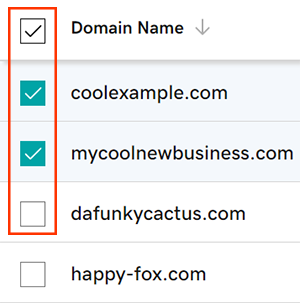
- Sélectionnez Ajouter au dossier dans le menu d'actions.
- En fonction de la taille de votre écran, vous devrez peut-être sélectionner le menu Plus et faire défiler vers le bas pour afficher Ajouter au dossier .
- Supprimer des domaines d'un dossier spécifique en sélectionnant le signe moins
 à côté du dossier. Les domaines peuvent être supprimés de plusieurs dossiers en même temps.
à côté du dossier. Les domaines peuvent être supprimés de plusieurs dossiers en même temps. - Sélectionnez Continuer pour enregistrer les paramètres de votre dossier.
Vous verrez une confirmation de réussite vous indiquant que les domaines ont été supprimés du dossier.
Étape connexe
- Personnalisez les paramètres de domaine pour de nombreux domaines à la fois avec des profils de domaine .
- Modifiez les niveaux d'autorisation des délégués ayant accès à votre compte à tout moment.
En savoir plus
- Activez le renouvellement automatique pour poursuivre l’enregistrement du domaine sans interruption.
- Configurez la validation en 2 étapes pour bénéficier de la meilleure sécurité possible sur vos domaines et votre compte.